Power Automate로 SharePoint 페이지 승인 관리
SharePoint 사이트 관리자는 Power Automate를 사용하여 새로운 또는 업데이트된 사이트 페이지가 게시되기 전에 승인을 받도록 요구할 수 있습니다.
이 문서에서는 클라우드 흐름을 사용하여 사이트의 변경 내용을 게시하기 전에 이에 대한 승인을 받도록 SharePoint 사이트를 구성하는 방법을 알아봅니다.
노트
SharePoint 승인은 정부 클라우드 환경에서 사용할 수 없습니다.
페이지 승인을 위해 SharePoint 구성
전제 조건
이 문서의 작업을 수행하려면 SharePoint 사이트 관리자여야 합니다.
팁
Power Automate와 함께 SharePoint를 사용하는 방법에 대한 자세한 정보는 SharePoint 설명서를 참조하세요.
사이트 관리자로 SharePoint에 로그인합니다.
탐색 모음에서 페이지를 선택합니다.
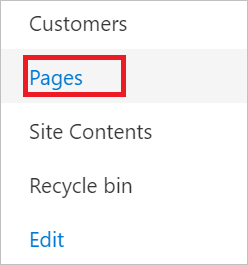
자동화>Power Automate>페이지 승인 흐름 구성을 선택합니다.

흐름 만들기를 선택합니다.
이 Power Automate 템플릿이 사용하는 서비스에 로그인해야 할 수 있습니다.
계속을 선택합니다.
승인자 상자에 하나 이상의 흐름 이름을 제공하고 만들기를 선택합니다.
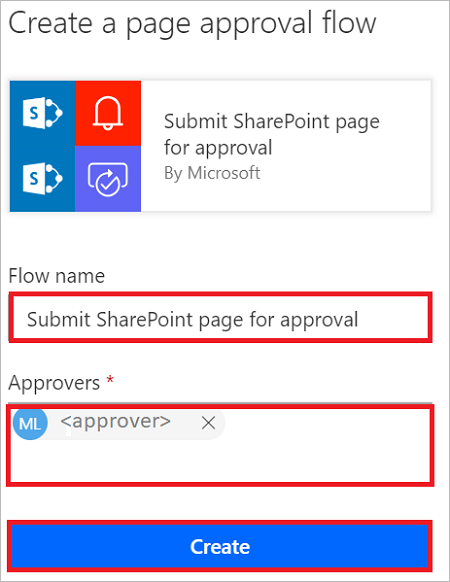
흐름이 완료됩니다. 이제 페이지를 추가하거나 수정할 때마다 승인 요청이 흐름에 나열한 승인자에게 전달됩니다.
페이지 승인 흐름은 다른 흐름과 동일하므로 내 흐름 탭에 나열됩니다.
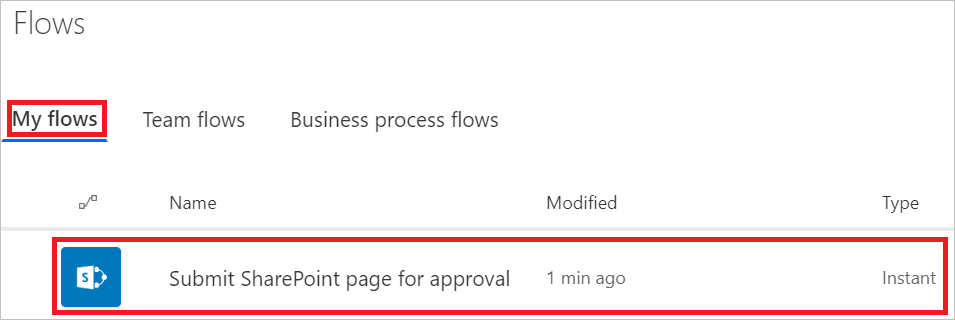
승인을 위해 페이지 제출
이제 페이지 승인 흐름을 만들었으므로 페이지를 추가하거나 변경하는 모든 사용자는 다음 단계를 수행해야 합니다.
사이트를 변경한 후(예: 새 페이지 추가) 변경 내용을 저장합니다.
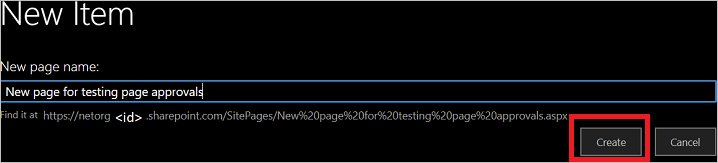
변경 내용이 승인될 때까지 기다립니다.

페이지 승인
승인자는 페이지 승인 요청이 있을 때마다 메일을 받습니다. 이메일 클라이언트가 실행 가능한 메시지를 지원하는 경우 이메일에서 직접 요청을 승인할 수 있습니다. 또는 이메일에서 페이지를 열어 검토한 다음 SharePoint에서 페이지를 승인할 수 있습니다.
페이지 승인 흐름 사용자 지정
페이지 승인은 백그라운드에서 Power Automate를 사용하기 때문에 사이트 담당자는 페이지 승인 흐름을 사용하여 흐름에서 사용자 지정 비즈니스 논리를 수정하고 추가할 수 있습니다. 흐름을 수정할 때 사이트 담당자가 흐름을 선택한 후 페이지 라이브러리에서 흐름 보기를 선택하면 페이지 승인 흐름을 찾을 수 있습니다.
제한 사항
페이지 승인 흐름에서 사용하는 특정 트리거 및 작업만 페이지 라이브러리에서 사용하도록 지원됩니다. 그 외 SharePoint 트리거 및 작업은 지원되지 않습니다.